《Adobe Flash Professional CC经典教程》——1.3 使用“库”面板
本文共 1138 字,大约阅读时间需要 3 分钟。
本节书摘来自异步社区《Adobe Flash Professional CC经典教程》一书中的第1章,第1.3节,作者:【美】Adobe公司 更多章节内容可以访问云栖社区“异步社区”公众号查看。
1.3 使用“库”面板
可以通过“属性”检查器右边的选项卡访问“库”面板。“库”面板用于存储和组织在Flash中创建的元件(symbol)以及导入的文件,包括位图、图形、声音文件和视频剪辑。元件是用于动画和交互性的常用图形。
注意:
在第3课中将学习关于元件的更多知识。1.3.1 关于“库”面板“库”面板允许在文件夹中组织库项目,查看文档中的某个项目多久使用一次,以及按类型对项目进行排序。当导入项目到Flash中时,可以把它们直接导入到“舞台”上或导入到库中。不过,导入到“舞台”上的任何项目也会被添加到库中,就像创建的任何元件一样。然后可以轻松地访问这些项目,把它们再次添加到“舞台”上、进行编辑或查看属性。要显示“库”面板,可选择“窗口”>“库”,也可以按Ctrl+L组合键(Windows)或Command+L组合键(Mac)。
1.3.2 把项目导入到“库”面板中
通常,将直接利用Flash的绘图工具创建图形并把它们保存为元件,它们都存储在“库”中。有时也导入JPEG图像或MP3声音文件等媒体文件,它们也存储在“库”中。在本课程中,将把JPEG图像导入到“库”中,以便在动画中使用。- 选择“文件”>“导入”>“导入到库”。在“导入到库”对话框中,选择Lesson01/01Start文件夹中的background.jpg文件,并单击“打开”按钮。
Flash将导入所选的JPEG图像,并把它存放在“库”面板中。
- 导入01Start文件夹中的photo1.jpg、photo2.jpg和photo3.jpg图像。不要导入图像photo4.jpg,在本课程的后部分才会使用到。
可以按住Shift键选择多个文件,并同时导入所有文件。
- “库”面板将显示所有导入的JPEG图像,以及它们的文件名和缩略图预览,如图1.11所示。现在就可以在Flash文档中使用这些图像。
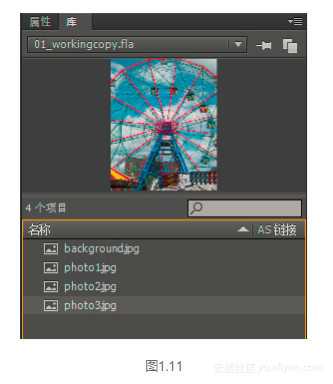
1.3.3 从“库”面板中添加项目到“舞台”上
要使用导入的图像,只需把它从“库”面板中拖到“舞台”上即可。注意:
选择“文件”>“导入”>“导入到舞台”或按Ctrl+R组合键(Windows)或Command+R组合键(Mac)一次性将图片文件导入到“库”并放置在“舞台”上。- 如果还没有打开“库”面板,可选择“窗口”>“库”将其打开。
- 在“库”面板中选择background.jpg项目。
- 把background.jpg项目拖到“舞台”上,并放在“舞台”中大约中央的位置,如图1.12所示。
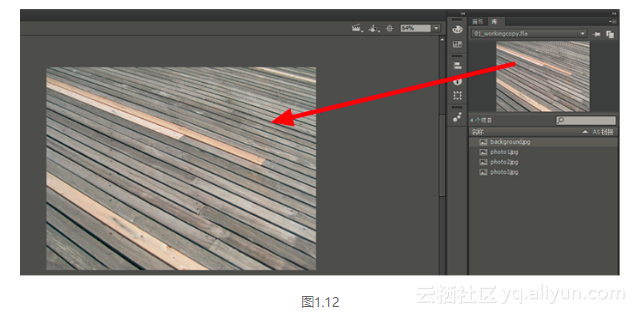
转载地址:http://ywufl.baihongyu.com/
你可能感兴趣的文章
《JUnit实战(第2版)》—第2章2.1节探索JUnit核心
查看>>
Docker背后的内核知识:命名空间资源隔离
查看>>
《圣殿祭司的ASP.NET4.0专家技术手册》---- 1-13 ClientBuilderManager类别的编译功能...
查看>>
《Java编码指南:编写安全可靠程序的75条建议(英文版)》—— 2.7 修复错误...
查看>>
《Redis入门指南(第2版)》一3.2 字符串类型
查看>>
《Adobe Flash Professional CC经典教程》——1.3 使用“库”面板
查看>>
《Android应用开发入门经典(第3版)》——导读
查看>>
xmemcached发布1.3.6
查看>>
《Nmap渗透测试指南》—第6章6.4节IP欺骗
查看>>
Samba 系列(九):将 CentOS 7 桌面系统加入到 Samba4 AD 域环境中
查看>>
《C Primer Plus(第6版)中文版》一第1章 初识C语言1.1 C语言的起源
查看>>
《C语言及程序设计》实践参考——当年第几天
查看>>
前端使用fis3开启本地服务器,并实现热加载功能
查看>>
看BAT技术面试官如何挑选Java程序员
查看>>
AI强势来袭,锁上手机就真的安全了吗?
查看>>
Spring 中的 context
查看>>
重构代码(应如写诗)
查看>>
Vue混入mixins
查看>>
前阿里 P9 级员工称离婚是模拟测试,已回滚复婚!
查看>>
衡阳a货翡翠,南平a货翡翠
查看>>